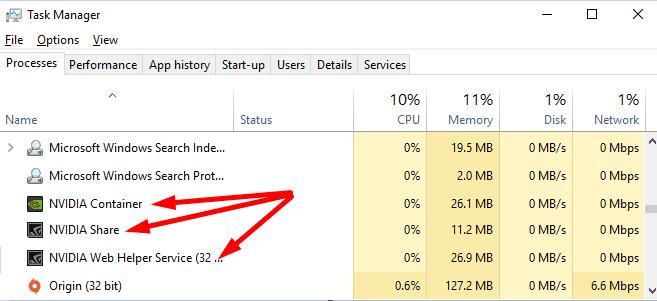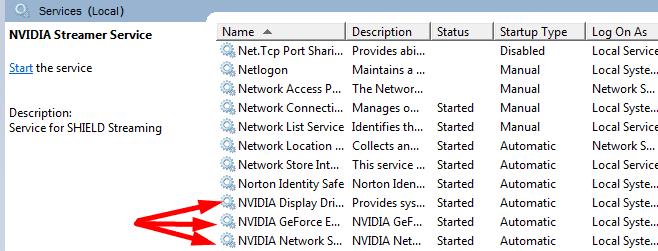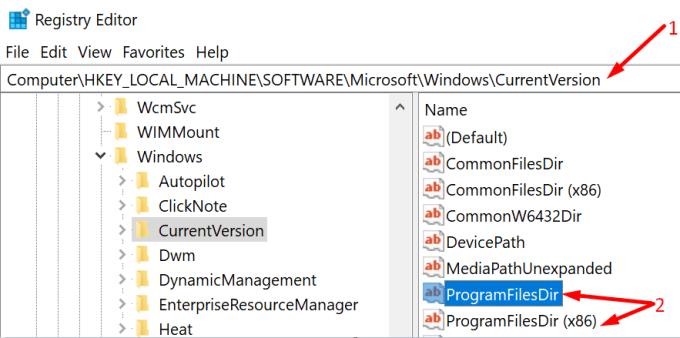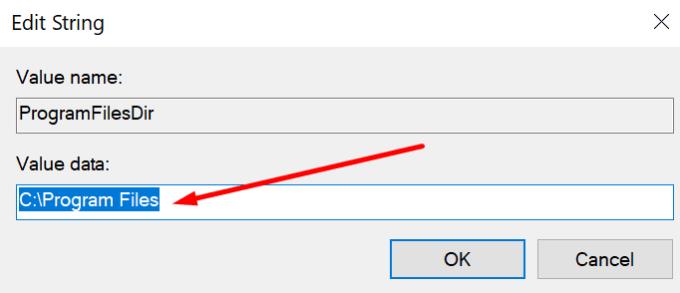エラー0x0003により、NVIDIA GeForce Experienceを使用できませんか?この問題が発生している場合は、適切な場所に来ています。すぐに飛び込んで、このエラーコードのトリガーとなるものと、それを修正する方法を見てみましょう。
NVIDIA GeForce Experienceエラー0x0003は通常、新しく起動したゲームのドライバーを更新しようとしたときに発生します。
Windows10でのGeForceExperienceエラー0x0003を修正
すべてのNVIDIAプロセスを閉じる
バックグラウンドで実行されているすべてのNVIDIAプロセスを終了すると、この問題が解決する場合があります。これらのプロセスの1つがスタックすると、他のプロセスもブロックされる可能性があります。
タスクマネージャを起動します。
次に、[プロセス]タブをクリックします。
アクティブなNVIDIAプロセスを(1つずつ)右クリックします。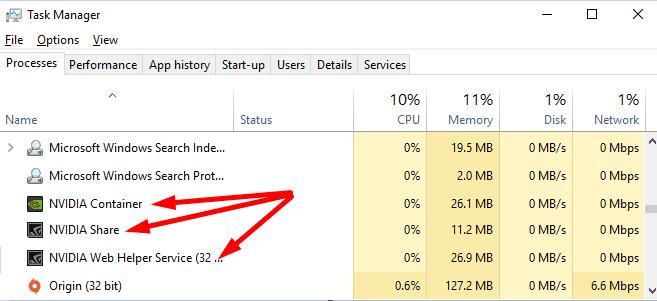
次に、[タスクの終了]を選択します。
コンピュータを再起動し、エラー0x0003がなくなったかどうかを確認します。
すべてのNVIDIAサービスを有効にして再起動します
サービスアプリの下にリストされているすべてのNVIDIAサービスを有効にして再起動してみてください。サービスの1つに問題がある場合は、サービスを再起動すると問題が解決するはずです。
Windowsの検索バーに「services」と入力します。
次に、サービスアプリをダブルクリックして起動します。
下にスクロールして、コンピューターで利用可能なすべてのNvidiaサービスを見つけます。
まず、ステータスが「実行中」に設定されていることを確認します。これは、それぞれのサービスがデバイスで実行されていることを示しています。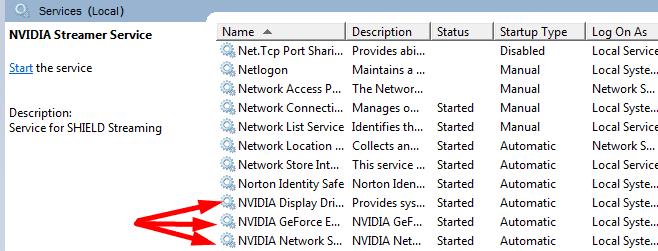
- サービスステータスが停止に設定されている場合は、そのサービスを手動で開始する必要があります。
各NVIDIAサービスを右クリックしてコンテキストメニューを開き、[更新]を選択します。
エラー0x0003が続くかどうかを確認します。
他のユーザーは、すべてのNVIDIAサービスのスタートアップタイプを手動に設定することでこの問題を解決しました。これを行うには、NVIDIAサービスを右クリックし、[プロパティ]を選択します。ドロップダウンメニューを使用して、[スタートアップの種類]を[手動]に設定します。
これを行う場合は、これらすべてのサービスを1つずつ手動で開始する必要があることに注意してください。
バックグラウンドプロセスを無効にする
バックグラウンドで実行されている他のプログラムが、GeForceExperienceアプリに干渉している可能性があります。タスクマネージャを再度起動し、アクティブに使用していないすべてのプログラムとプロセスを閉じます。
たとえば、お気に入りのゲームをプレイしているときにMicrosoft Edgeが必要ない場合は、プロセスを閉じるだけです。

NVIDIAのインストール場所を確認してください
最初にNVIDIAを別のドライブにインストールしたが、その後アプリの場所を変更した場合、エラー0x0003がポップアップする可能性があります。たとえば、最初にNVIDIAをC:ドライブにインストールしました。しかし、その後、レジストリを編集し、NVIDIAをD:ドライブに移動しました。
次回GeForceを更新すると、コンピューターはすべてのNvidiaファイルをDドライブにインストールします。ただし、NVIDIA Telemetry Containerサービスは引き続きC:ドライブを参照します。
この問題を解決するには、コンテナを正しいドライブに向ける必要があります。すべてを再インストールするか、レジストリを再度微調整することができます。
または、これら2つの提案を組み合わせた方法を使用することもできます。
まず、Geforceをアンインストールします。
次に、レジストリエディタを起動し、HKEY_LOCAL_MACHINE \ SOFTWARE \ Microsoft \ Windows \ CurrentVersionに移動します。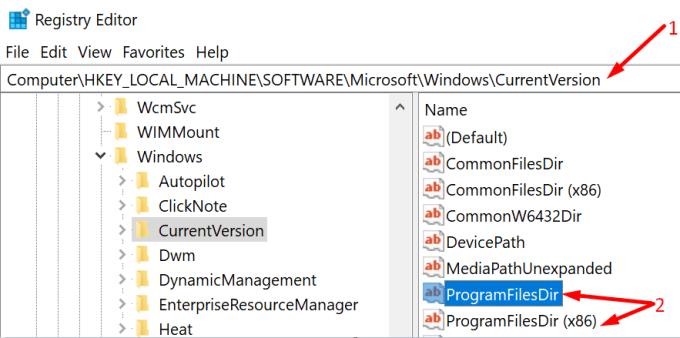
D:\ Program FilesからC:\ ProgramFilesを指すようにProgramFilesDirを編集します。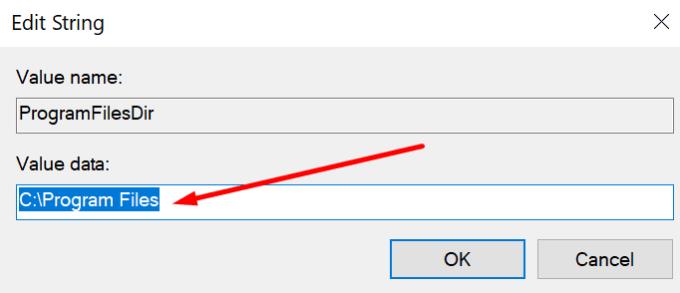
ProgramFilesDir(x86)フォルダーについても同じようにします。D:\ Program Files(x86)からC:\ Program Files(x86)を指す必要があります。
コンピューターを再起動し、Geforce ExperienceをC:ドライブに再インストールします。
ユーザーによって提案された追加の修正
- VPNを無効にします。VPNツールを使用している場合は、オフにします。この簡単な回避策があなたのためにトリックをしたかどうかを確認してください。
- GeforceExperienceアプリをダウンロードします。一部のユーザーは、Geforceを再インストールする必要はないと提案しました。代わりに、NVIDIAのWebサイトのメインページからGeforceExperienceアプリを再ダウンロードできます。